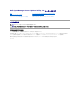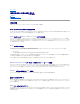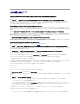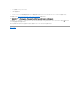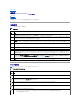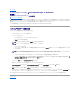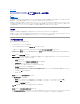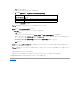Users Guide
a. ウェブ URL オプションを選択します。
b. Windows および Linux フィールドで、以下のデフォルトの場所を指定します。
表 4-1Dell管理コンソール 1.0 パッチ内のインベントリコレクタのデフォルトの場所
c. Save Changes(変更の保存)をクリックします。
7. はじめに セクションで、ソリューショングローバル設定 をクリックします。
Dell ベンダー設定ページが表示されます。ここでは、DUP パッケージのダウンロード先を指定できます。
a. 一般 タブを選択します。
b. Verify authenticity of downloaded Dell Packages(ダウンロードされた Dell パッケージの信頼性を検証する) オプションを選択します。
c. DUPs Download Location(DUP のダウンロード先) セクションの ローカルストレージ フィールドで、DUP のダウンロード先となる SUU リポジトリの場所を入力します。たと
えば、 <%systemdrive%>:\SUU\repository と入力します。
d. DUPs Download Location(DUP のダウンロード先) セクションの To Location(ダウンロード先) フィールドに、C:\Program
Files\Altiris\PatchManagementDell\Downloads と入力します。これは、DUP が保存されるパスとなります。
e. 適用 をクリックします。
h. はじめに セクションでAltiris エージェントのインストール をクリックし、管理下システムにエージェントをインストールします。比較レポートを実行し、表示するには、管理下システム上に
Altiris エージェントが必要となります。
9. 比較レポートを表示するには、コンプライアンスチェックを実行します。
比較レポートには、ネットワーク上の管理下システムごとに、現在インストールされているコンポーネントに対して、アップデート可能なコンポーネントが表示されます。
パッチ管理機能の使用方法の詳細については、『DellManagementConsole ユーザーズガイド』を参照してください。
目次ページに戻る
オペレーティングシステム
ウェブ URL
Windows
http://www.solutionsam/.com/imports/7_0/Patch/Dell/dellinvtool_windows.cab
Linux
http://www.solutionsam/.com/imports/7_0/Patch/Dell/dellinvtool_linux.cab
メモ: 任意の時間にインベントリコレクタツールのインポートプロセスを実行するようにスケジュールできます。
メモ: 任意の時間に Altiris エージェントのインストールを実行するようにスケジュールできます。Altiris エージェントのインストール方法の詳細については、Dell 管理コンソールのヘル
プを参照してください。